
Оглавление:
- Автор John Day [email protected].
- Public 2024-01-30 11:53.
- Последнее изменение 2025-01-23 15:05.



В этом проекте я выбрал датчик цвета TCS34725. Поскольку этот датчик выполняет более точное обнаружение, чем другие, и на него не влияет изменение освещения в окружающей среде. Робот для отладки продукта управляется интерфейсной программой, которую я разработал в Visual Basic. Программа принимает мгновенные данные через Arduino и выводит их на печать. продуктов, перенесенных в тару на экране. Кроме того, система автоматически останавливается, когда процесс извлечения завершен.
Шаг 1: Материалы:
Материалы:
- Arduino Uno (также можно использовать другую модель)
- Датчик обнаружения цвета TCS34725 RGB
- Серводвигатель sg90, 2 шт.
- Соединительные кабели
- 3d печать файлов Stl
Шаг 2: Механические детали
Stl файлы для 3d-печати >> скачать
Список деталей для многократного вывода на 3D-принтер:
- боковой parca1. STL >> 2 шт.
- бардак. STL >> 6 шт.
- support. STL >> 4 шт.
- pul. STL >> Вы можете печатать сколько угодно цветов, определенных в системе. Каждая чашка содержит в среднем 8 марок.
Если вы не хотите повторять калибровку цвета в коде, вы можете печатать со следующих цветных нитей
- красный
- Пик
- Зеленый
- Желтый
- Светло-синий
- апельсин
- Розовый
Шаг 3: Принципиальная схема:
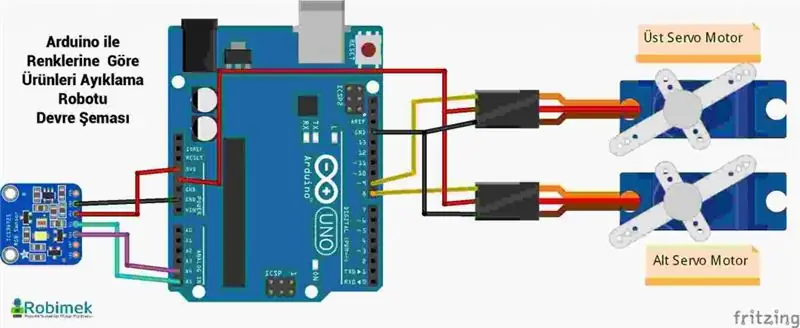
Шаг 4: Программное обеспечение:
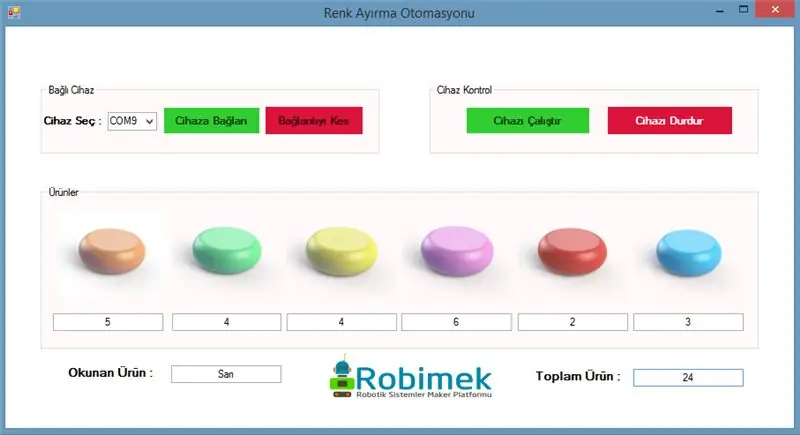
Благодаря программе интерфейса, разработанной с помощью Visual Basic, продукты сразу же отслеживаются. Запустите приложение. Выберите порт, к которому подключен Arduino, и нажмите кнопку «Подключиться к устройству». Оставьте наклейки в воронке, и система заработает, когда вы нажмете кнопку запуска устройства. Верхний серводвигатель перемещается, чтобы вставить шкив в камеру и совместить его с датчиком цвета. датчик определяет цвет мякоти и отправляет информацию об угле того, к какому куполу обращен нижний серводвигатель. Верхний серводвигатель перемещает шкив и отправляет мяч. В программе интерфейса мгновенно выводится на экран, какого цвета разделительные штампы. Когда все штампы удалены, интерфейсная программа автоматически закрывает систему и отправляет информационное сообщение на экран.
Код Arduino и Visual Basic можно найти здесь >> Код Arduino и Visual Basic
Рекомендуемые:
Настенное крепление для IPad в качестве панели управления домашней автоматикой, использование сервоуправляемого магнита для активации экрана: 4 шага (с изображениями)

Настенное крепление для IPad в качестве панели управления домашней автоматикой, использование сервоуправляемого магнита для активации экрана: в последнее время я потратил довольно много времени на автоматизацию вещей в моем доме и вокруг него. Я использую Domoticz в качестве приложения для домашней автоматизации, подробности см. На сайте www.domoticz.com. В моем поиске приложения для приборной панели, которое показывает всю информацию о Domoticz
Проект сортировщика цвета кирпича Arduino: 5 шагов

Проект сортировщика цвета кирпича Arduino: в этом руководстве по Arduino мы узнаем, как определять цвета моего игрушечного кирпича с помощью Arduino и датчика цвета TCS3200. Вы можете прочитать письменное руководство ниже для более подробной информации. Материалы: Arduino Leonardo x 1TCS3200 x 1 Много картона 180 Сервопривод
Как создать проект сортировщика цветов с помощью Microbit?: 4 шага

Как создать проект сортировщика цвета с помощью Microbit ?: Цели проекта После загрузки программы мы видим, что матрица микро: бит светодиодных индикаторов показывает «сердце», инициализируйте сервопривод на 90 °. Когда мы помещаем синие или желтые предметы на датчик цвета, сервопривод поворачивается под разными углами, классифицируя некоторые другие
Настраиваемый лазерный лабиринт с Arduino и приложением для Android: 13 шагов (с изображениями)

Настраиваемый лазерный лабиринт с помощью Arduino и приложения для Android: смотрите множество лабиринтов от детских книг до автоматического робота-лабиринта. Здесь я попробую по-другому решить лабиринт с помощью лазерного отражения. Вначале я думаю, что это очень просто, но делать это дешево, это требует больше времени на точность. Если кто-то хочет
Кнопка IoT для управления вашим приложением: 6 шагов

Кнопка IoT, которая управляет вашим приложением: одна из вещей, которые мне больше всего нравятся в микроконтроллерах, - это возможность использовать их в качестве устройства ввода, например, Arduino Micro можно использовать как HID (устройство с человеческим интерфейсом), что означает с некоторым кодированием и ноу-хау вы могли бы сделать свою собственную клавиатуру
